- Teil 1: So übertragen Sie Fotos von Android auf das iPhone über Google Fotos
- Teil 2: So übertragen Sie Fotos von Android auf das iPhone über iTunes/Finder
- Teil 3: So übertragen Sie Fotos von Android auf das iPhone über FoneLab HyperTrans
- Teil 4: Häufig gestellte Fragen zum Übertragen von Fotos von Android auf das iPhone
Übertragen Sie Daten von iPhone, Android, iOS, Computer an einen beliebigen Ort ohne Verluste.
- Übertragen Sie Daten von einer Micro-SD-Karte auf ein anderes Android
- Übertragen von Bildern von einem Telefon auf ein anderes
- So übertragen Sie Fotos vom alten LG-Telefon auf den Computer
- So übertragen Sie Fotos von einem alten Samsung auf einen anderen Samsung
- Übertragen Sie Kontakte von Samsung auf das iPhone
- Übertragen Sie Daten von LG an Samsung
- Übertragen Sie Daten vom alten Tablet zum neuen
- Übertragen Sie Dateien von Android auf Android
- Übertragen Sie iCloud-Fotos auf Android
- Übertragen Sie iPhone Notes auf Android
- Übertragen Sie iTunes Music auf Android
So übertragen Sie Fotos effizient von Android auf das iPhone
 Geschrieben von Lisa Ou / 27. Dezember 2021, 09:00 Uhr
Geschrieben von Lisa Ou / 27. Dezember 2021, 09:00 Uhr Warum sollten Sie Fotos von Android auf das iPhone übertragen? Vielleicht migrieren Sie von Android auf das iPhone. Bei der Migration auf ein neues Telefon denken die Leute als Erstes daran, Bilder zu übertragen. Wenn Sie nicht auf ein Telefon migrieren, müssen Sie möglicherweise Fotos mit Ihrer Familie und Ihren Freunden teilen. In diesem Fall müssen Sie den schnellsten Weg zum Übertragen von Bildern finden. Das Problem ist jedoch, dass die Datenübertragung von Android auf das iPhone nicht so einfach ist wie die Übertragung zwischen Geräten desselben Betriebssystems. Es ist jedoch nicht ganz unmöglich oder schwierig, Fotos von Android auf das iPhone zu übertragen; Sie müssen die am besten geeignete Methode finden. In diesem Beitrag werden Ihnen 3 verschiedene und zuverlässige Möglichkeiten vorgestellt, um Fotos ohne Computer und mithilfe von Datenverwaltungstools von Android auf das iPhone zu übertragen, um ein effektives und effizientes Verfahren zu gewährleisten.
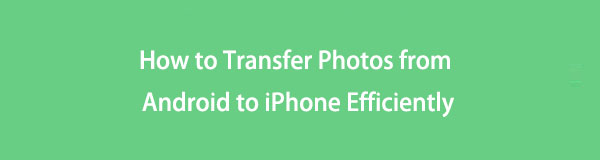

Führerliste
- Teil 1: So übertragen Sie Fotos von Android auf das iPhone über Google Fotos
- Teil 2: So übertragen Sie Fotos von Android auf das iPhone über iTunes/Finder
- Teil 3: So übertragen Sie Fotos von Android auf das iPhone über FoneLab HyperTrans
- Teil 4: Häufig gestellte Fragen zum Übertragen von Fotos von Android auf das iPhone
Übertragen Sie Daten von iPhone, Android, iOS, Computer an einen beliebigen Ort ohne Verluste.
- Verschieben Sie Dateien zwischen iPhone, iPad, iPod touch und Android.
- Importieren Sie Dateien von iOS nach iOS oder von Android nach Android.
- Verschieben von Dateien vom iPhone / iPad / iPod / Android auf den Computer.
- Speichern Sie Dateien vom Computer auf iPhone / iPad / iPod / Android.
Teil 1: So übertragen Sie Fotos von Android auf das iPhone über Google Fotos
Google Fotos ist ein Cloud-Speicher, der speziell zum automatischen Sichern, Speichern und Organisieren Ihrer Fotos entwickelt wurde, auf die Sie über jedes Gerät zugreifen können. Darüber hinaus ist dies der beste Weg, um Fotos ohne Computer von Android auf das iPhone zu übertragen, da es nur minimalen Aufwand erfordert Fotos von Android sichern und laden Sie sie auf Ihr iPhone herunter.
Schritte zum Übertragen von Fotos von Android auf das iPhone über Google Fotos:
Schritt 1Installieren Sie zunächst die Google Fotos App sowohl auf Ihrem Android- als auch auf Ihrem iPhone-Gerät. Melden Sie sich anschließend mit demselben an Google-Konto auf beiden Geräten.
Schritt 2Öffnen Sie auf Ihrem Android-Telefon die Google Fotos- Einstellungen und gehe zu Sichern und synchronisieren.

Schritt 3Schritt 3. Von dem Backup & Sync Menü aktivieren Sichern und synchronisieren. Nach einigen Sekunden werden alle Ihre Android-Fotos automatisch in Ihr Google Fotos-Konto hochgeladen.

Schritt 4Schritt 4. Öffnen Sie nun auf Ihrem iPhone die Google Fotos App. Von dort aus können Sie bereits über Google Fotos auf Ihre Android-Fotos auf Ihrem iPhone zugreifen. Wenn Sie die Bilder auf Ihrem speichern möchten camera Roll, aktivieren Sichern und synchronisieren genauso wie du es auf deinem Android gemacht hast.
Sie können diese Methode auch verwenden, wenn Sie wissen möchten, wie Sie nach der Einrichtung Fotos von Android auf das iPhone übertragen. Darüber hinaus können Sie mit dieser Methode auf die gesicherten Bilder Ihres Android-Telefons auf Ihrem iPhone zugreifen und diese synchronisieren. Diese Methode erfordert jedoch das Hochladen Ihrer Fotos auf Ihr Google Fotos-Konto. Wenn kein Speicherplatz vorhanden ist, können Sie Ihre aktuellen Fotos nicht sichern, es sei denn, Sie geben Ihren Speicherplatz frei oder aktualisieren ihn. In diesem Sinne könnte es besser sein, wenn Sie eine andere Möglichkeit haben, Ihre Android-Bilder mit Ihrem iPhone zu synchronisieren.
Übertragen Sie Daten von iPhone, Android, iOS, Computer an einen beliebigen Ort ohne Verluste.
- Verschieben Sie Dateien zwischen iPhone, iPad, iPod touch und Android.
- Importieren Sie Dateien von iOS nach iOS oder von Android nach Android.
- Verschieben von Dateien vom iPhone / iPad / iPod / Android auf den Computer.
- Speichern Sie Dateien vom Computer auf iPhone / iPad / iPod / Android.
Teil 2: So übertragen Sie Fotos von Android auf das iPhone über iTunes/Finder
Apples Standard-Datenmanager sind iTunes und Finder. Abhängig von der Betriebssystemversion Ihres Computers können Sie entweder iTunes oder den Finder als Ihr Datenverwaltungstool verwenden, das Synchronisierungsfunktionen enthält. Maximieren Sie die Funktionen von iTunes und Finder und übertragen Sie Fotos von Android auf das iPhone.
Schritte zum Übertragen von Fotos von Android auf das iPhone über iTunes/Finder:
Schritt 1Verbinden Sie zunächst Ihr Android-Telefon mit Ihrem Computer. Wenn Sie Windows verwenden, öffnen Sie es über das Fenster Dieser PC und durchsuchen Sie den Ordner mit den Fotos, die Sie übertragen möchten. Wenn Sie einen Mac verwenden, müssen Sie zuerst Android File Transfer installieren und auf Ihre Fotos zugreifen.
Schritt 2 Wählen Sie beim Durchsuchen Ihrer Fotos diejenigen aus, die Sie übertragen möchten, indem Sie sie kopieren oder auf Ihren Computer verschieben. Sie können sie kopieren, indem Sie sie auf Ihren Desktop oder einen Ordner auf Ihrem Computer ziehen. Danach können Sie Ihr Android-Telefon bereits von Ihrem Computer trennen.
Schritt 3Verbinden Sie anschließend Ihr iPhone mit demselben Computer. Öffnen Sie den Finder, wenn Sie einen Mac verwenden, auf dem macOS Catalina oder eine neuere Version ausgeführt wird. Andernfalls führen Sie iTunes aus.
Schritt 4Klicken Sie danach auf den Namen Ihres iPhones und gehen Sie zu Fotos. Von dort aus aktivieren Fotos synchronisieren an Ihr Gerät und stellen Sie dann die ein Fotos App als Ziel. Aktivieren Sie außerdem Alle Fotos und Alben und klicken Sie abschließend auf Jetzt bewerben.
Obwohl diese Methode eine sichere und effektive Fotoübertragung von Android auf das iPhone gewährleistet, scheint sie nicht sehr einfach und erfordert mehr Aufwand, als Sie sollten. Es erfordert, dass Sie Ihre Android- und iPhone-Geräte abwechselnd verbinden und auf mehr als ein Tool zugreifen.
Alternativ können Sie ein Tool verwenden, das zu viele Schritte und Mühe erfordert, sondern einen schnellen und unkomplizierten Übertragungsprozess erfordert. Darüber hinaus gehört die Bequemlichkeit zu den Faktoren, die Sie beim Übertragen Ihrer Fotos zwischen Geräten berücksichtigen müssen.
Teil 3. So übertragen Sie Fotos von Android auf das iPhone über FoneLab HyperTrans
Bei der Datenübertragung zwischen iOS- und Android-Geräten ist nichts besser als FoneLab HyperTrans. FoneLab HyperTrans ist für Windows-Computer verfügbar und kann jederzeit heruntergeladen werden. Sie können FoneLab HyperTrans verwenden, um Daten, einschließlich Fotos, effektiv und effizient ohne Qualitätsverlust oder Unterbrechungen zu übertragen. Das Beste an diesem Tool ist, dass es eine Vorschau von allem anzeigt, was die Effizienz erhöht. Das liegt daran, dass Sie alle Daten selektiv anzeigen können, anstatt alles von Ihrem Android mit Ihrem iPhone zu synchronisieren, wenn Sie nur bestimmte Daten benötigen.
Übertragen Sie Daten von iPhone, Android, iOS, Computer an einen beliebigen Ort ohne Verluste.
- Verschieben Sie Dateien zwischen iPhone, iPad, iPod touch und Android.
- Importieren Sie Dateien von iOS nach iOS oder von Android nach Android.
- Verschieben von Dateien vom iPhone / iPad / iPod / Android auf den Computer.
- Speichern Sie Dateien vom Computer auf iPhone / iPad / iPod / Android.
Schritte zum Übertragen von Fotos von Android auf das iPhone überFoneLab HyperTrans:
Schritt 1Beginnen Sie mit der Installation und Ausführung von FoneLab HyperTrans auf Ihrem Computer. Verbinden Sie danach sowohl Ihr Android- als auch Ihr iPhone-Gerät gleichzeitig mit Ihrem Computer.

Schritt 2Zweitens wählen Sie das Android-Telefon als Ihr Importgerät aus dem mittleren Abschnitt oben auf der Benutzeroberfläche.

Schritt 3Drittens auswählen Fotos von der linken Tafel. Nachdem, alle Alben und Fotos wird auftauchen. Wählen Sie das Album aus, das die Bilder enthält, die Sie übertragen möchten.

Schritt 4Wählen Sie schließlich die Fotos aus, die Sie aus dem Vorschaubereich übertragen möchten, indem Sie das Kontrollkästchen neben jedem Bild aktivieren. Klicken Sie danach auf die Telefonexport Symbol und wählen Sie Ihr iPhone-Gerät als Ziel aus.

Teil 4. Häufig gestellte Fragen zum Übertragen von Fotos von Android auf das iPhone
Macht das iPhone eine bessere Fotoqualität als Android?
Die Antwort auf diese Frage, die Fotoqualität hängt von der Marke und dem Modell von Android ab. Um es weiter zu erklären, kontrolliert Apple alles über ein iPhone, einschließlich der Kameraqualität oder -leistung. Auf der anderen Seite ist Android ein Betriebssystem, das von mehreren Marken produziert wird. Daher variiert die Qualität von Android-Kameras oder -Fotos von Marke zu Marke.
Führt das Übertragen von Fotos von Android auf das iPhone zu Qualitätsverlusten?
Die Qualität der Fotos sollte durch die bloße Übertragung nicht beeinträchtigt werden, egal von welchem Gerät sie stammen. Die Freigabemethode wirkt sich jedoch auf die Qualität Ihrer Fotos aus. Aber seien Sie nicht beunruhigt, denn die oben genannten Lösungen sind 100% sicher und verursachen keinen Qualitätsverlust.
Bleiben Fotos auf Google Fotos, wenn sie vom Telefon gelöscht werden?
Nach eigenen Erfahrungen werden die gelöschten Fotos in den Papierkorb verschoben, wenn Sie sie aus der Galerie oder der Foto-App Ihres Geräts löschen. Dasselbe gilt, wenn Sie Fotos direkt aus Google Fotos löschen.
Und damit sind alle Antworten auf Ihre Frage, wie übertrage ich Fotos von Android auf das iPhone, abgeschlossen. Sie haben gerade 3 verschiedene Methoden zum Teilen von Fotos zwischen Android und iPhone gelernt. Das Ziel ist nun, zu entscheiden und zu bestimmen, welchen Weg man einschlagen möchte. Vor allem haben Sie die Wahl. Aber um Ihnen bei der Entscheidung zu helfen, ist FoneLab Hypertrans das am meisten empfohlene Tool. Es ist die vielseitigste und praktischste Methode, weil sie einfach ist. Es hat auch keine komplizierten Schritte und ein einfaches Programmdesign, das Benutzer nie verwirren wird. Darüber hinaus, FoneLab HyperTrans ermöglicht es Ihnen, Daten, Fotos selektiv oder alles gleichzeitig zu übertragen, plus ein Vorschaufenster zum schnelleren Durchsuchen und Auswählen.
Übertragen Sie Daten von iPhone, Android, iOS, Computer an einen beliebigen Ort ohne Verluste.
- Verschieben Sie Dateien zwischen iPhone, iPad, iPod touch und Android.
- Importieren Sie Dateien von iOS nach iOS oder von Android nach Android.
- Verschieben von Dateien vom iPhone / iPad / iPod / Android auf den Computer.
- Speichern Sie Dateien vom Computer auf iPhone / iPad / iPod / Android.
